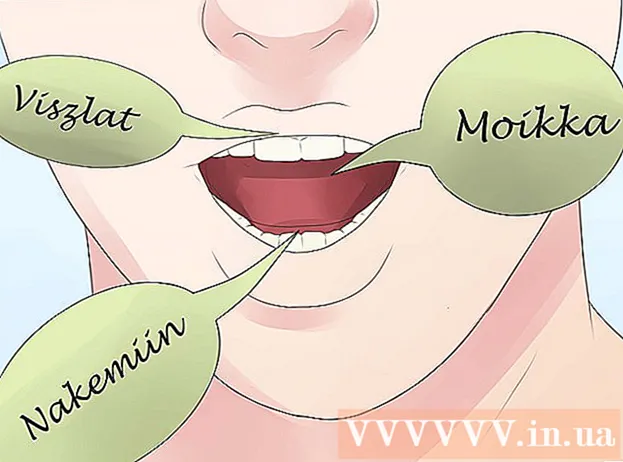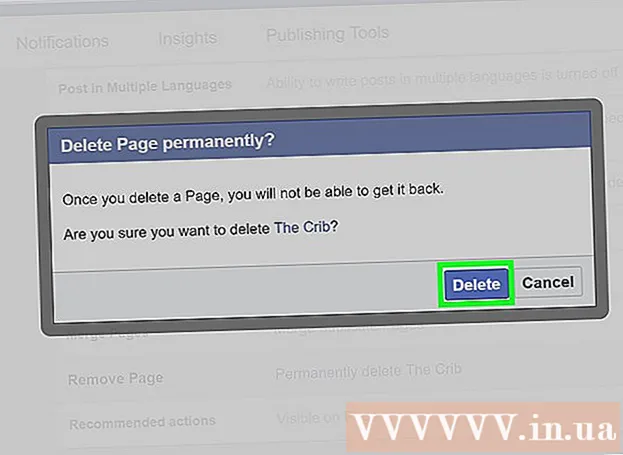Schrijver:
Roger Morrison
Datum Van Creatie:
1 September 2021
Updatedatum:
21 Juni- 2024

Inhoud
In dit artikel wordt uitgelegd hoe u Outlook-e-mailbestanden (MSG) kunt bekijken op een computer zonder Outlook. Er zijn verschillende online converters die u kunt gebruiken om uw MSG-bestand naar PDF te converteren en om de bijlagen van MSG-bestanden te bekijken.
Stappen
Methode 1 van 2: Zamzar
 1 Onthoud wanneer u Zamzar moet gebruiken. Gebruik deze service als u de PDF-versie van e-mails samen met bijlagen wilt downloaden (als deze kleiner zijn dan 20 MB).
1 Onthoud wanneer u Zamzar moet gebruiken. Gebruik deze service als u de PDF-versie van e-mails samen met bijlagen wilt downloaden (als deze kleiner zijn dan 20 MB). - Zamzar heeft je e-mailadres nodig om een link te sturen om e-mails en bijlagen te downloaden. Als u uw e-mailadres niet wilt opgeven, gebruikt u de Encryptomatic-service.
 2 Open de Zamzar-website. Ga naar https://www.zamzar.com/ in de webbrowser van uw computer.
2 Open de Zamzar-website. Ga naar https://www.zamzar.com/ in de webbrowser van uw computer. 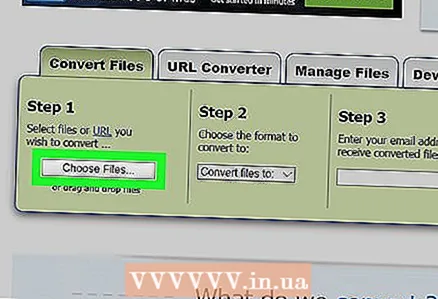 3 Klik op Kies documenten (Selecteer bestand). Het staat in het gedeelte Stap 1 in het midden van de pagina. Er wordt een Verkenner (Windows) of Finder (Mac)-venster geopend.
3 Klik op Kies documenten (Selecteer bestand). Het staat in het gedeelte Stap 1 in het midden van de pagina. Er wordt een Verkenner (Windows) of Finder (Mac)-venster geopend. 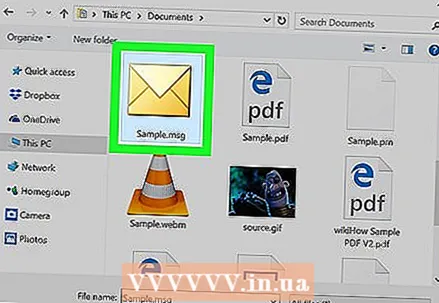 4 Selecteer het MSG-bestand. Navigeer naar de map met het MSG-bestand en klik erop.
4 Selecteer het MSG-bestand. Navigeer naar de map met het MSG-bestand en klik erop. 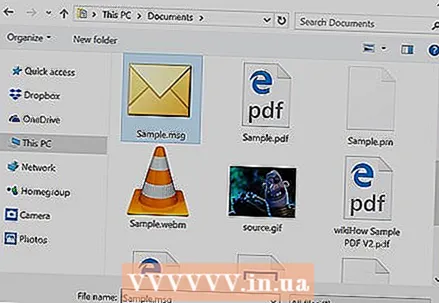 5 Klik op Open. Het staat in de rechterbenedenhoek van het venster. Het MSG-bestand wordt geüpload naar de Zamzar-pagina.
5 Klik op Open. Het staat in de rechterbenedenhoek van het venster. Het MSG-bestand wordt geüpload naar de Zamzar-pagina.  6 Open het menu "Bestanden converteren naar". Het staat in het gedeelte "Stap 2".
6 Open het menu "Bestanden converteren naar". Het staat in het gedeelte "Stap 2".  7 Klik op pdf. Het staat onder het gedeelte Documenten van het menu.
7 Klik op pdf. Het staat onder het gedeelte Documenten van het menu.  8 Vul alstublieft uw e-mail adres in. Doe dit in het tekstvak van het gedeelte Stap 3 (Stap 3).
8 Vul alstublieft uw e-mail adres in. Doe dit in het tekstvak van het gedeelte Stap 3 (Stap 3). 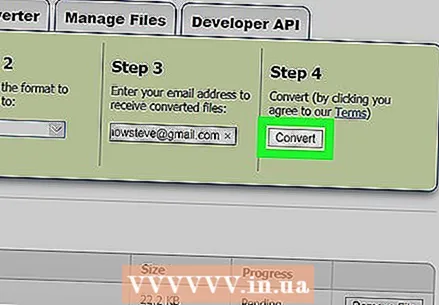 9 Klik op Overzetten (Overzetten). Het is een grijze knop in het gedeelte Stap 4. Zamzar zal beginnen met het converteren van het MSG-bestand naar PDF.
9 Klik op Overzetten (Overzetten). Het is een grijze knop in het gedeelte Stap 4. Zamzar zal beginnen met het converteren van het MSG-bestand naar PDF. 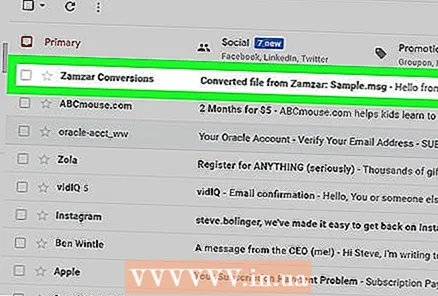 10 Open de pagina met het gewijzigde MSG-bestand. Wanneer het bestand is geconverteerd, stuurt Zamzar u een bevestigingsmail. Daarin vindt u een link naar de downloadpagina voor het MSG-bestand:
10 Open de pagina met het gewijzigde MSG-bestand. Wanneer het bestand is geconverteerd, stuurt Zamzar u een bevestigingsmail. Daarin vindt u een link naar de downloadpagina voor het MSG-bestand: - open je mailbox;
- open de brief “Geconverteerd bestand van Zamzar”;
- controleer de map "Spam" (en eventueel de map "Updates") als de brief niet binnen 5 minuten is aangekomen;
- klik op de lange link onderaan de e-mail.
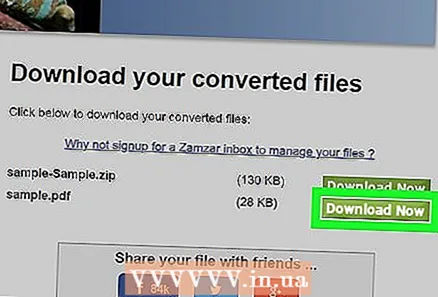 11 Download de geconverteerde PDF. Klik op de groene knop Nu downloaden rechts van het PDF-bestand. De naam van dit bestand komt overeen met het onderwerp van de e-mail, bijvoorbeeld hallo.pdf.
11 Download de geconverteerde PDF. Klik op de groene knop Nu downloaden rechts van het PDF-bestand. De naam van dit bestand komt overeen met het onderwerp van de e-mail, bijvoorbeeld hallo.pdf.  12 Bijlagen downloaden. Als uw e-mails bijlagen hebben, kunt u deze downloaden door op Nu downloaden rechts van het ZIP-bestand Bijlagen te klikken. De bijlagen worden als archief (ZIP-bestand) naar uw computer gedownload.
12 Bijlagen downloaden. Als uw e-mails bijlagen hebben, kunt u deze downloaden door op Nu downloaden rechts van het ZIP-bestand Bijlagen te klikken. De bijlagen worden als archief (ZIP-bestand) naar uw computer gedownload. - Pak het archief uit om de bijlagen te bekijken.
Methode 2 van 2: Encryptomatisch
 1 Onthoud wanneer u Encryptomatic moet gebruiken. Gebruik deze service als u alleen e-mails met bijlagen wilt bekijken (als hun grootte niet groter is dan 8 MB). Bijlagen kunnen worden gedownload van de bladerpagina.
1 Onthoud wanneer u Encryptomatic moet gebruiken. Gebruik deze service als u alleen e-mails met bijlagen wilt bekijken (als hun grootte niet groter is dan 8 MB). Bijlagen kunnen worden gedownload van de bladerpagina. - Het grootste nadeel van Encryptomatic is de beperking van de grootte van e-mails en bijlagen. Als u meerdere bijlagen van een MSG-bestand moet downloaden, gebruikt u de Zamzar-service.
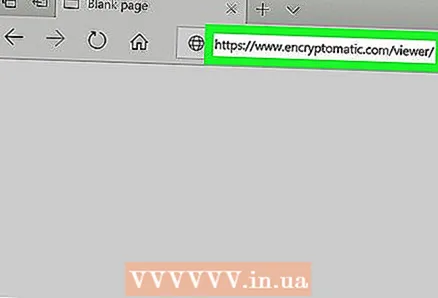 2 Open de Encryptomatic-website. Ga naar https://www.encryptomatic.com/viewer/ in de webbrowser van uw computer.
2 Open de Encryptomatic-website. Ga naar https://www.encryptomatic.com/viewer/ in de webbrowser van uw computer.  3 Klik op Overzicht. Dit is een grijze knop in de linkerbovenhoek van de pagina. Er wordt een Verkenner (Windows) of Finder (Mac)-venster geopend.
3 Klik op Overzicht. Dit is een grijze knop in de linkerbovenhoek van de pagina. Er wordt een Verkenner (Windows) of Finder (Mac)-venster geopend. 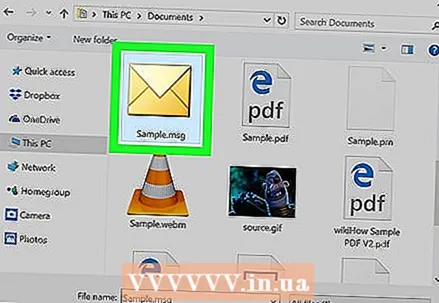 4 Selecteer het MSG-bestand. Navigeer naar de map met het MSG-bestand en klik erop.
4 Selecteer het MSG-bestand. Navigeer naar de map met het MSG-bestand en klik erop. 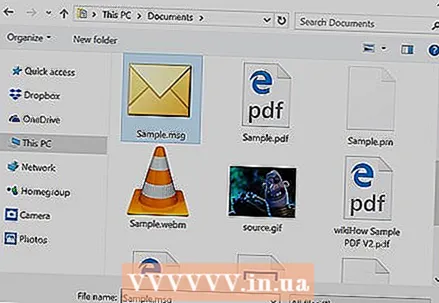 5 Klik op Open. Het staat in de rechterbenedenhoek van het venster. Het MSG-bestand wordt geüpload naar de Encryptomatic-pagina.
5 Klik op Open. Het staat in de rechterbenedenhoek van het venster. Het MSG-bestand wordt geüpload naar de Encryptomatic-pagina. - Als de tekst "Bestand is te groot" rechts van de knop Bladeren verschijnt, kunt u het MSG-bestand niet openen in Encryptomatic. Gebruik in dit geval de Zamzar-service.
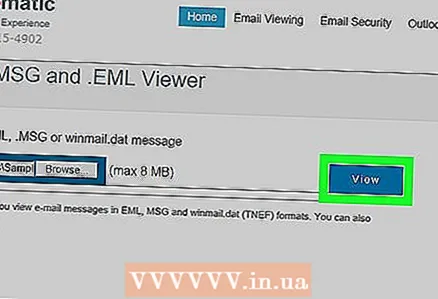 6 Klik op Weergave (Weergave). Dit is een blauwe knop rechts van de knop Bladeren. De browsepagina wordt geopend.
6 Klik op Weergave (Weergave). Dit is een blauwe knop rechts van de knop Bladeren. De browsepagina wordt geopend. 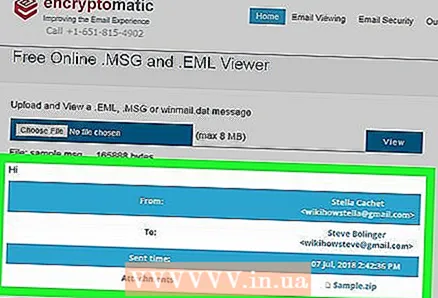 7 Bekijk de e-mail. Scroll hiervoor naar beneden op de pagina. De pagina toont de tekst van de brief en afbeeldingen.
7 Bekijk de e-mail. Scroll hiervoor naar beneden op de pagina. De pagina toont de tekst van de brief en afbeeldingen.  8 Bijlagen downloaden. Als de e-mail een bijlage heeft, verschijnt de naam rechts van "Bijlagen" in het midden van de pagina. Klik op de naam van de bijlage en u wordt gevraagd deze naar uw computer te downloaden.
8 Bijlagen downloaden. Als de e-mail een bijlage heeft, verschijnt de naam rechts van "Bijlagen" in het midden van de pagina. Klik op de naam van de bijlage en u wordt gevraagd deze naar uw computer te downloaden.
Tips
- Als u Outlook op uw computer hebt geïnstalleerd, opent u het MSG-bestand in Outlook door erop te dubbelklikken.
Waarschuwingen
- Sommige afbeeldingen of opmaak van het MSG-bestand worden mogelijk niet opgeslagen als u het downloadt via de Zamzar-service.